诺基亚e5手机上网设置
诺基亚各大机型GPRS上网设置详解

诺基亚各大机型GPRS上网设置详解诺基亚S40 1ST上网设置,包括机型:2650/2652/3100/3108/3120/3200/3300/5140/610 0/6108/6200/6220/6610/6610i/6800/6820/7200/721 0/7250/6230诺基亚S40 2ND上网设置,包括机型:3220/6020/6021/6030/6060/6102/6170/6101/623 0i/7260/7270/7280/6170/7360/7370/7380/8800诺基亚S40 3RD上网设置,包括机型:6111 6270 6280 6288 6300 7373 7390 5300 5200 6131 3110C 8600 3500C诺基亚S60 1ST上网设置,包括机型:7650/3650/3620/3660/3600/NGage/QD诺基亚S60 2ND上网设置,包括机型:6600/7610/6260/6630/6670/3230/6680/6681/N7 0/N72诺基亚S60 3RD上网设置,包括机型:3250/N71/N73/N80/N90/N91/N92/E50/E60/E61/ E62/E70/6290/N93/N93i/N75/N76/5700/N95/E65/6 110NNOKIA S40 第一版手机设置方法对应型号:2650/2652/3100/3108/3120/3200/3300/5140/6100/ 6108/6200/6220/6610/6610i/6800/6820/7200/7210/7250/6230主菜单→服务(网络)→设置→连接设置→当前服务设置→设置组1或者空白组(选择启动)再进入连接设置→修改服务设置(主菜单→服务→设置→连接设置→修改服务设置)修改设置组名称:手机上网修改主页为:安全保护:(选择)关传输方式:GPRS(默认)(进入)传输方式设置GPRS接入点:cmwap IP地址:10.0.0.172鉴权类型:普通(默认) 设置完毕NOKIA S40 第二版手机设置方法对应型号:3220/6020/6021/6030/6060/6102/6170/6101/6230i/ 7260/7270/7280/6170/7360/7370/7380/8800主菜单→设置→配置设置→个人配置设置→(点击)操作→(选择)新增→(选择)服务或者网络修改帐号名称:手机上网修改主页为:→用户名和密码:空首选接入点→(选择)取消,取消后会出现“定义接入点设置?”→确定进入接入点设置代理(选择)启动→代理地址:10.0.0.172 代理端口:80传输方式:GPRS或者分组数据(默认)传输方式设置GPRS接入点:cmwap →鉴权类型:普通)输入完毕→一直(选择)返回→直至到个人配置设置(手机屏幕最上显示个人帐号)看到多了一个“手机上网”,把光标移动到“手机上网”点击操作→(选择)启动主菜单→设置→配置设置→预设配置设置把光标移动到“个人配置”点击操作→(选择)设为预先设置设置完毕NOKIA S40 第三版手机设置方法对应型号:6111/6270/6280/6288/6300/7373/7390/5300/5200/6 131/3110C/8600/3500C主菜单→设置→配置设置→个人配置设置→(点击)操作→(选择)新增→(选择)服务或者网络修改帐号名称:手机上网修改主页为:→用户名和密码:空首选接入点→(选择)取消,取消后会出现“定义接入点设置?”→确定进入接入点设置代理(选择)启动→代理地址:10.0.0.172 代理端口:80传输方式:GPRS或者分组数据(默认)传输方式设置GPRS接入点:cmwap →鉴权类型:普通)输入完毕→一直(选择)返回→直置到个人配置设置(手机屏幕最上是显示个人帐号)会看到多了一个“手机上网”,把光标移动到“手机上网”点击操作→(选择)启动主菜单→设置→配置设置→预设配置设置把光标移动到“个人配置”点击操作→(选择)设为预先设置设置完毕NOKIA S60 第一版手机设置方法对应型号:7650/3650/3620/3660/3600/NGage/QD主菜单→设置→连接设置→接入点→(点击)选项→新增接入点→使用默认设置连接名称:手机上网→数据承载方式:GPRS或者分组数据(默认)接入点名称:cmwap →用户名和密码:空→鉴定:普通主页:点击选项→高级设置代理服务器地址:10.0.0.172 →代理端口号码:80输入完毕→一直(选择)返回→主菜单主菜单→服务或者网络→(点击)选项→设置→默认接入点→选择“手机上网”设置完毕NOKIA S60 第二版手机设置方法对应型号:6600/7610/6260/6630/6670/3230/6680/6681/N70/N 72主菜单→设置→连接设置→接入点→(点击)选项→新增接入点→使用默认设置连接名称:手机上网→数据承载方式:GPRS或者分组数据(默认)接入点名称:cmwap →用户名和密码:空→鉴定:普通主页:点击选项→高级设置代理服务器地址:10.0.0.172 →代理端口号码:80输入完毕→一直(选择)返回→主菜单主菜单→服务或者网络→(点击)选项→设置→默认接入点→选择“手机上网”小提示:在手机待机状态,长按数字键“0”,可以直接进入手机网络。
诺基亚塞班S60 V2,V3,V5版手机的常见设置和常见问题
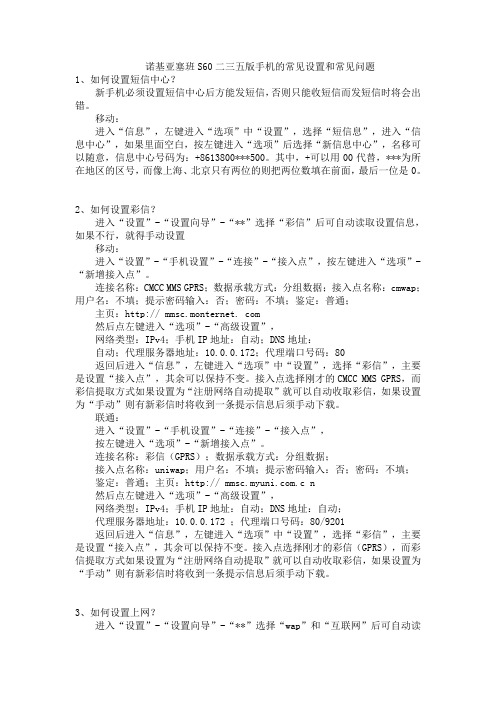
诺基亚塞班S60二三五版手机的常见设置和常见问题1、如何设置短信中心?新手机必须设置短信中心后方能发短信,否则只能收短信而发短信时将会出错。
移动:进入“信息”,左键进入“选项”中“设置”,选择“短信息”,进入“信息中心”,如果里面空白,按左键进入“选项”后选择“新信息中心”,名移可以随意,信息中心号码为:+8613800***500。
其中,+可以用00代替,***为所在地区的区号,而像上海、北京只有两位的则把两位数填在前面,最后一位是0。
2、如何设置彩信?进入“设置”-“设置向导”-“**”选择“彩信”后可自动读取设置信息,如果不行,就得手动设置移动:进入“设置”-“手机设置”-“连接”-“接入点”,按左键进入“选项”-“新增接入点”。
连接名称:CMCC MMS GPRS;数据承载方式:分组数据;接入点名称:cmwap;用户名:不填;提示密码输入:否;密码:不填;鉴定:普通;主页:http:// mmsc.monternet. com然后点左键进入“选项”-“高级设置”,网络类型:IPv4;手机IP地址:自动;DNS地址:自动;代理服务器地址:10.0.0.172;代理端口号码:80返回后进入“信息”,左键进入“选项”中“设置”,选择“彩信”,主要是设置“接入点”,其余可以保持不变。
接入点选择刚才的CMCC MMS GPRS,而彩信提取方式如果设置为“注册网络自动提取”就可以自动收取彩信,如果设置为“手动”则有新彩信时将收到一条提示信息后须手动下载。
联通:进入“设置”-“手机设置”-“连接”-“接入点”,按左键进入“选项”-“新增接入点”。
连接名称:彩信(GPRS);数据承载方式:分组数据;接入点名称:uniwap;用户名:不填;提示密码输入:否;密码:不填;鉴定:普通;主页:http:// .c n然后点左键进入“选项”-“高级设置”,网络类型:IPv4;手机IP地址:自动;DNS地址:自动;代理服务器地址:10.0.0.172 ;代理端口号码:80/9201返回后进入“信息”,左键进入“选项”中“设置”,选择“彩信”,主要是设置“接入点”,其余可以保持不变。
移动用户手机上网参数设置
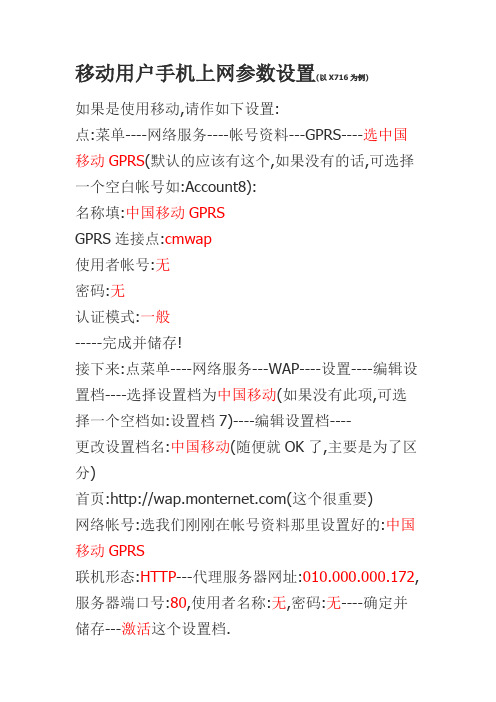
移动用户手机上网参数设置(以X716为例)如果是使用移动,请作如下设置:点:菜单----网络服务----帐号资料---GPRS----选中国移动GPRS(默认的应该有这个,如果没有的话,可选择一个空白帐号如:Account8):名称填:中国移动GPRSGPRS连接点:cmwap使用者帐号:无密码:无认证模式:一般-----完成并储存!接下来:点菜单----网络服务---WAP----设置----编辑设置档----选择设置档为中国移动(如果没有此项,可选择一个空档如:设置档7)----编辑设置档----更改设置档名:中国移动(随便就OK了,主要是为了区分)首页:(这个很重要)网络帐号:选我们刚刚在帐号资料那里设置好的:中国移动GPRS联机形态:HTTP---代理服务器网址:010.000.000.172,服务器端口号:80,使用者名称:无,密码:无----确定并储存---激活这个设置档.现在好了,可以上网了!本人强烈建议大家开通GPRS包月服务,这样,玩QQ(点击下载QQ2007,X716上运行是全屏的),上网,在广东,只要5块钱包月.一个月下来,绝对不用担心流量了!另外,使用UCweb(优势浏览器)可以比内置的WEB要好N倍.大家可以从下面的附件里下载,传到手机上直接执行:.JAR文件即可.里面有使用帮助!添加数据帐户:a)添加cmwap数据帐户:进入“连接设置”->“数据通信”->“数据帐户”,选择“添加帐户”,依次作如下设置:帐户类型―GPRS数据名称―移动梦网(gprs)APN―cmwap用户名,密码不填b)添加cmnet数据帐户:帐户类型―GPRS数据名称―GPRS连接互联网APN―cmnet用户名,密码不填2.添加java上网模式a)进入“连接设置”->“java设定”,选择“添加模式”:输入名称―java连接连接方式―选择刚才增加的那个数据账户,保存b)移动光标到刚才添加的模式上,右功能键选择“更多”->“设置”,设置如下:互联网模式―HTTP使用代理―是代理地址―10.0.0.172端口号―80用户名密码不填,保存c)选择刚设定的[java连接]模式诺基亚手机的上网设置:1.添加数据帐户a) 添加cmwap数据帐户:进入“设置”->“配置设置”->“个人配置设置”, 选择“新增”,增加一个接入点, 依次作如下设置:帐户类型―GPRS数据名称―移动梦网(gprs)APN―cmwap用户名,密码不填b)添加cmnet数据帐户:帐户类型―GPRS数据名称―GPRS连接互联网APN―cmnet用户名,密码不填返回上一级菜单“配置设置”,在“首选接入点”中选择上一步新增的接入点。
诺基亚手机的网络设置方法

给自己发送副本:否
包括签名:否 :
用户名:本人邮箱的用户名
密码:邮箱密码
邮件接收服务器:由邮箱网站提供(此处以网易为例: )
信箱类型: POP3
安全保护:关
安全登陆:开(邮箱的接收和发送服务器可以要到这个邮箱的网站上去查)。
4、无线上网设置方法
密码:无
鉴定:普通
2)选项 — 高级设置:
手机IP地址(自动)
代理服务器地址10.0.0.172
端口:80
其他全部为0
3)进入设置 — 连接设置 — GPRS — GPRS接入(当需要时)
2、MMS(彩信)设置
设置方法:设置 — 连接设置 — 接入点 — 选项 — 新增接入点 — 使用默认连接.
手机设置(按WEP加密方式设置)
(1)进入设置-->连接设置-->打开接入点-->选择-->新增接入点-->使用默认设置-->
(2)连接名称(这里可以随便起名如:HOME)-->数据承载方式-->选择"无线局域网"-->W >WLAN网络模式(基础网络)-->WLAN安全模式(如果之前路由器已经设置了密码,这里就选择"WEP",,如果没有设置密码的这里就是"开放式网络"-->WLAN安全设置(使用的WEP密钥"#1"-->鉴定类型"打开"-->WEP加密"64位"-->WEP密钥格式"十六进制"-->WEP钥"1122AABBCC"再输入主页,,就完成......然后打开网络...应该就可以上网了。
EAPPEAP认证手机配置手册

目录支持手机 (1)iPhone配置操作手册 (3)Android配置操作手册 (9)Blackberry配置操作手册 (19)Symbian配置操作手册 (23)支持手机理论上支持EAP-PEAP认证的终端均可支持手机WLAN,支持操作系统包括iOS、android、symbian和黑莓,品牌包括苹果、htc、三星、moto、nokia和黑莓等。
iPhone配置操作手册首次使用设置【后续使用请“跳过”】:步骤1:进入“无线局域网”,打开Wi-Fi开关。
步骤2:等待系统搜索到带锁标识的CMCC-AUTO。
步骤3:未开通手机WLAN功能的客户请发送短信“手机WLAN”至10086获取WLAN业务密码。
步骤4:点击CMCC-AUTO,在弹出的输入框中输入用户名和密码步骤5:接受peap server安全证书。
步骤6:等待手机状态栏出现WiFi标识并且CMCC-AUTO前被勾选,认证结束,您已经连接到互联网,可以使用safari上网或者访问app Store等上网应用。
下线说明将“无线局域网”关闭,系统会自动完成下线iPhone手机的WLAN下线。
猜你喜欢为方便您后续使用,推荐您打开iPhone手机的CMCC-AUTO自动加入功能,操作步骤如下:步骤1:点击CMCC-AUTO的箭头,进入CMCC-AUTO属性界面。
步骤2:在CMCC-AUTO的属性界面中打开“自动加入”的开关。
在周围的环境中如果有支持EAP-PEAP认证的CMCC-AUTO网络时,iPhone将能够快速搜索到并自动进行认证关联。
Android配置操作手册首次使用设置【后续使用请“跳过”】:步骤1:未开通手机wlan功能的客户请发送短信“手机WLAN”至10086获取WLAN业务密码。
步骤2:按手机菜单键,在菜单中点击“设置”。
步骤3:出现设置列表,在列表中点击“无线和网络”。
步骤4:出现无线和网络设置列表,在列表中点击“Wi-Fi设置”。
Nokia手机连接电脑上网的教程

晒一下N久前我用手机连接电脑上网的教程第一步:在手机上设置:进入手机菜单:设置——数据连通——分组数据——分组数据设置——修改接入点——接入点别名(进入修改为:移动CMWAP)——分组数据接入点(进入修改为:CMWAP)然后确认,然后退出手机设置,插上数据线跟电脑连接,接着进入第二步。
第二步:右键我的电脑——属性——硬件——设备管理器(如图)第三步:右右键Nokia 3110 Classic USB Modem——属性——高级“在额外初始化命令(X)”下面的方框内输入如图所示的内容!!然后点确定,然后关闭设备管理器, QUOTE:第四步:打开PC套件,如下图,双击“连接到Internet”然后点设置,第五步:如下图,点下一步第六步:如下图,选择“手动配置我的连接”然后点下一步第七步:如下图设置接入点,在接入点下面的方框输入cmwap 点完成回到一键入对话框。
第八步:点连接,第九步:连接上了,如下图,然后再点断开,断开后到网上邻居里面看看,第十步:断开后到网上邻居里看,如下图:点击左边的“查看网络连接”第十一步:看看网络连接,是不是多了一个Nokia 3110 Classic USB Modem (OTA)的连接呢??第十二步:双击“Nokia 3110 Classic USB Modem (OTA)”这个连接出现如下图:点击拨号按钮。
第十三步:出现拨号界面,等一会就连接上了,如下图:点击一下这个图标出现如下图:点上图的“属性”按钮。
出现如下图:(选择网络)如下图所示,再点“属性”出现如下图:如上图所示,把“在远程网络上使用默认网关”前的钩去掉,然后一路点确定就OK了,然后右键Nokia 3110 Classic USB Modem选“断开”,断开后,再双击Nokia 3110 Classic USB Modem再重新拨号一次就可以了。
第十四步:登录QQ,打开QQ输入QQ号码和密码再点设置,在网络设置中,类型选“使用Http代理”“地址”后面的方框里写上10.0.0.172端口:80然后就点登录,如下图:然后就可以登录上去了,如果你不相信这是用手机登录上去的,你可以试一下,拔掉你电脑的网线,看看还能不能聊QQ,哈哈,你就试试看吧,传图片传得好辛苦啊,这时你是打不开网页的,如果要打开网页还要一个软件或者在IE浏览器里设置代理(有的地方能用,有的地方不能用,个人感觉还是软件好用),你先试试看,如果成功也再跟我联系,我到时候会教怎么样才能打开网页,。
NOKIA手机测试功能操作说明

NOKIA手机测试功能操作说明Nokia手机是一款功能强大的智能手机,具备多种测试功能,下面是关于Nokia手机测试功能的操作说明:1.无线功能测试:-打开手机设置,找到“无线和网络”选项。
-在无线和网络菜单中,选择“Wi-Fi”选项。
-打开Wi-Fi开关,附近的无线网络。
-选择一个无线网络,输入密码(如果需要),并连接上。
2.蓝牙功能测试:-打开手机设置,找到“蓝牙”选项。
-在蓝牙菜单中,打开蓝牙开关。
-在蓝牙菜单中,选择“新设备”。
-手机会开始附近的蓝牙设备,当到目标设备后,点击连接。
3.GPS功能测试:-打开手机设置,找到“位置”或“定位”选项。
-在位置或定位菜单中,打开“GPS”开关。
-打开地图应用,选择目标地点,手机将使用GPS定位到目标位置。
4.摄像头功能测试:-打开手机相机应用,找到菜单中的“设置”选项。
-在设置菜单中,可以调整照片像素、相机模式等参数。
-点击相机快门按钮,手机将拍摄照片或录制视频。
5.音频功能测试:-打开手机设置,找到“声音”或“音频”选项。
-在声音或音频菜单中,可以调整铃声音量、通知音量、媒体音量等参数。
-打开音乐或视频应用,播放音频文件,测试音频输出效果。
6.触摸屏功能测试:-打开手机设置,找到“显示”或“触控”选项。
-在显示或触控菜单中,可以调整屏幕亮度、触摸灵敏度等参数。
-在手机屏幕上滑动或点击,测试触摸屏的反应速度和精准度。
7.电池功能测试:-打开手机设置,找到“电池”选项。
-在电池菜单中,可以查看电池的使用情况和剩余电量。
-使用手机进行一段时间的测试,观察电池的耗电情况。
8.存储功能测试:-打开手机设置,找到“存储”选项。
-在存储菜单中,可以查看手机内部存储和外部存储(如SD卡)的使用情况。
9.进程管理功能测试:-打开手机设置,找到“应用”或“应用管理”选项。
-在应用或应用管理菜单中,可以查看当前运行的应用程序。
-尝试关闭或卸载一些应用程序,测试手机的处理能力和内存管理能力。
NOKIA手机命令与各种用法

NOKIA手机命令与各种用法Nokia手机命令与各种用法Nokia是一家世界知名的手机制造商,其手机在市场上有着广泛的应用和使用。
在Nokia手机中,有很多为用户提供方便和快捷操作的命令,本文将介绍这些命令以及各种用法。
1. 基本命令基本命令是我们使用Nokia手机时必须掌握的命令,它们通过按键点击的方式使用,相对比较简单。
(1)拨号命令拨号命令是我们使用手机最常用的功能,这个命令就是在通讯录或拨号键盘中,输入电话号码后,点击拨号键发起通话。
(2)短信命令短信命令是我们手机使用中另一个常用的功能,这个命令就是可以在短信中输入文字,发送给对方。
这个功能可以通过手机的短信功能实现。
在输入文字后,点击发送键即可。
(3)拍照命令拍照命令是指通过手机的摄像头进行拍摄的命令,在手机的拍照模式下,按下拍照按键,即可完成照片的拍摄。
2. 高级命令高级命令是在手机使用中需要进一步学习和了解的命令,这些命令需要在手机的操作系统和其他应用程序中进行操作。
(1)GPRS设置命令GPRS设置命令是指通过手机进行数据网络连接的命令,这个功能可以在手机的设置中完成。
在设置中,对网络进行设置,并通过手动输入APN以及其他设置参数,从而实现GPRS连接。
(2)蓝牙命令蓝牙命令是指通过手机进行蓝牙连接的命令,这个功能可以在手机的设置中进行。
在设置中,选择蓝牙连接,进行连接配置,完成连接后即可使用蓝牙传输文件和其他数据。
(3)无线网络命令无线网络命令是指通过手机进行Wi-Fi连接的命令,这个功能可以在手机的设置中进行。
在设置中,选择无线网络连接,输入对应的SSID和密码等参数即可完成无线网络连接。
(4)格式化命令格式化命令是指对手机内存进行格式化的命令,这个命令需要在手机的设置中进行。
格式化命令可以清除手机中的全部数据和设置,使手机恢复出厂设置。
3. 小技巧除了上面介绍的命令以外,还有一些小技巧,可以让我们更好地使用手机。
(1)手机静音命令手机静音命令是指通过手机进行静音操作的命令,在手机使用中,可以进行按键操作,将手机静音或者调整到震动模式。
NOKIA智能手机使用全教程①总有你不知道的…

2.单个名片的图像设置不能备份,还原之后添加了一个项目记录图片的路径,如 Hale Waihona Puke :\Images\***.jpg
二、另外还可以利用PsiNT SystemTools这个软件进入飞行模式,这样就可以直接拷贝c:\System\data\contacts.cdb这个名片文件了,不过这也表示格完机以后你也必须安装这个软件进入飞行模式你才能把备份的名片文件覆盖回去两个方法各有优缺点,第二个方法可以真真正正的完全拷贝名片夹,不过你格完机以后就需要安装PsiNT SystemTools 这个软件,而PsiNT系列软件安装以后是会在C盘生成很多垃圾文件的,而且在你卸载这些软件的时候这些垃圾文件是不会消失的,所以建议采用第一个方法。相信很多人都记录了大量信息在日历里面吧,比如闹钟、生日提醒等,因为日历功能不是常驻在内存里面的,所以直接进入c:\System\data\把日历文件calendar拷下来格完机之后覆盖回去就行了。最后是安装的所有程序,我想所有人都不愿意格完机就得重装大量的软件吧,这时候你就需要把c:\system\apps\和e:\system\apps\这两个文件夹备份下来了,没错,这两个文件夹都要备份,一来可以同时备份安装在C盘和安装在E盘的软件,再说就算你所有软件都安装在E盘,部分软件还是会在C盘生成一个同名文件夹,里面大多是***.ini的文件,把这些文件备份下来就可以最大限度的减少格机以后软件不能用的情况了这样,你格机前安装的绝大部分软件都可以使用了还有一点就是,对于还想在“程序管理”里面删除软件的人来说,还要备份c:\system\install\提供 raty一个避免格机的方法玩智能手机就免不了要格机,但有时候装了很多喜欢的游戏与软件,全部重装可能很累!这里有个方法可以一试:首要确定不是C盘出错(取出MMC卡,手机正常),然后把e盘的东东考到电脑里去,再把MMC卡用电脑和手机格式化一遍,再把东东考回MMC卡,很多时候就把问题解决啦。恢复原厂设置与格式化手机的区别相同点:手机中所有的设置(比如手机设置/通话设置/连接设置/情景模式...等等)都会恢复到出厂时的状态。不同点:格式化手机会清除你添加到手机的所有资料以及收到的信息通讯纪录等等都会清除,一句话,和买来的新机一样!恢复原厂设置不会清除任何东西。忘记锁码怎么办?安装Psiloc_sTools增强闹铃及飞行模式软件或Psiloc_TaskMan任务管理,注册后选择恢复原厂设置,可以恢复锁码为初始锁码:12345如果设置的是开机锁码,无法进入系统,那么就只能去诺基亚客服解锁。升级软件也可以恢复锁码为初始锁码。行货在保修期内免费。忘记MMC密码怎么办?打开SELEQ\C\SYSTEM,找到MMCSTORE发送到PC。再把MMCSTORE改成MMCSTORE.TXT,用NOTEPAD打开,锁码就会看到了。什么是飞行模式?飞行模式也叫航空模式。简单的说就是在飞机飞行时使用的模式.在飞机飞行时如果使用手机会有干扰信号,对航空安全造成危害!所以有关航空管理规定在飞机上是严禁使用手机的.但是如果手机开启了飞行模式就可以关闭所有网络功能,这样就不会产生信号干扰.S60手机可以用SystemTools开启飞行模式.进入SystemTools,选择开启飞行模式,关闭手机,取出sim卡,开启手机就可以进入飞行模式。由于开启飞行模式可以关闭所有网络功能,让手机可以获得更大的运行空间,在需要运行一些大的程序(如某些游戏)时使用飞行模式可以让程序正常运行. 为什么进不了飞行模式?当我们在手机中安装这个sTools这个软件选择进入飞行模式,软件会提醒取出SIM卡后重新开机,但是当我们取出SIM卡重新开机时却并不能进入飞行模式,手机会显示“请插入SIM卡”的信息,真是郁闷。没有关系,有解决的办法,这是软件冲突的原因,如果你的手机中有装BlackList或者sAnswer这两个软件,且已经设定为运行,一定会在C/Programs文件夹下生成一个sw-autoexec.exe的关联文件,这个文件会在手机启动时自动加载,启动BlackList或sAnswer,所以当我们开机时软件就会互相冲突,最后当然是sTools处在了下风,所以就不能进入飞行模式了。解决的办法就是删除sw-autoexec.exe,删除这个文件后上述两个软件就不会自动运行了,也就是软件选项功能中的开机自动运行功能也就失效了,再启动飞行模式是不是就顺利进入了!记住,删除sw-autoexec.exe文件后,将E/system/recogs文件夹下的recAutoExec.mdl也一起删除,否则启动手机后会不能进入功能表,如果不能进入请按住笔形键重新开机将recAutoExec.mdl删除。
手机上网参数设置

另外w a p 接入点还有一个建立在移动2.75G技术上的接入点,因未做推广,所以自带浏览器无法支持,但是网速确实超快,(虽然未达到3G的凤毛麟角,但却是2G技术网速的N多倍)目前玩美支持这种接入点的有 U C W E B,U C桌面,腾讯Q Q 2008以及2009等...........,具体设置方法如下
本贴只针对中国移动用户,联通用户看到这里时可以关浏览器了
W L A N在此不做详细介绍,只要处在热点范围,手机支持,并可以搜索到W L A N 信号均可使用,前提是在运营商“(移动,电信,联通)”开用W L A N 业务才可以
首先表明:
如果你的手机可以正常上网,但在未做任何修改的情况下无法上网多半是由于手机停机造成,可以拨打10086要求修复G P R S功能,并稍后重启即可解决。
2.75 G上网参数:
名称(在下起名为“E D G E”,因为是2.75G上网技术在移动内部的简称)--接入点名称c m w a p --选项--高级设置--代理服务器地址1 0 . 1 2 5 . 7 9 . 1 2 9 代理端口号码2 9 9 2(其他选项均不用修改,若不慎修改请重新设置)
N E T接入点:
同样新建接入点--名称(一般为“G P R S 连接互联网”)--接入点名称c m n e t 其他均不做修改,直接保存就可以,超级简单。
C M W A P接入点:
名称”一般为“移动梦网”--接入点名称c m w a p --主页h t t p : / / w a p . m o n t e r n e t . c o m --选项-- 高级设置--代理服务器地址1 0 . 0 . 0 . 1 7 2 --代理端口号码80(其他选项均不用修改,若不慎修改请重新设置)
E5使用技巧

E5使用技巧1.快速锁屏:在主界面下先按左键再按右键2.快速查看时间日期:在锁屏的情况下,长按任意方向键3.在锁频状态下可以拨打112紧急求助电话4.长按空格键可打开手电筒,再次长按或打开功能表时关闭,锁屏情况下长按空格键打开手电筒,松开时关闭5.长按sym键可快速打开/关闭蓝牙6.长按ctrl键切换无声、标准模式7.发短信时,按拨号键可直接发送8.长按左键为信息播报,长按右键为声控命令9.在输入状态下,直接长按数字键就会显示数字。
连续按两次按住斜箭头为数字键盘模式。
10.软格:手机输入*#7370#,初始密码为12345,格式化完以后,关机重启手机11.拍照无声:因为涉及到拍照可能会引发个人隐私的问题,诺基亚在设计时就没有设定关闭功能。
最简单的方法是先拨打10086免费电话,也就是在通话过程中使用照相机。
港行手机用户在情景模式中将警告音设置为关即可。
12.不是3G的机油可以取消网络中的3G网络以减少辐射。
功能表-控制面板-设置-手机-网络-网络模式-选择GSM.13.复制粘贴:编辑文本时按住↑,再按方向键选字。
ctrl+a全选,ctrl+c复制,ctrl+v粘贴。
14.英文输入模式下,按↑切换大写15.长按0是快速进入自带浏览器16.长按1是进入语音信箱17.在输入法是中文输入情况下先按Ctrl再按Shift可以切换输入法在输入法是英文输入情况下先按Ctrl再按Shift/空格是开关预想输入在输入法是英文输入情况下先按Ctrl再按B,出来的字母就是粗体在输入法是英文输入情况下先按Ctrl再按I,出来的字母就是斜体在输入法是英文输入情况下先按Ctrl再按U,出来的字母有下划线18.在待机状态下,先按数字再按#键就会出现存在SIM卡中相应的号码例如:按1#就会出现你SIM卡电话簿中排在第一位的号码,同样按150#就会出现你SIM卡电话簿中排在第150位的号码19.新买来的E5下面有短信的图标在闪烁?那是因为你的sim卡信息已满,请将sim卡的短信转移到手机中,具体方法:功能表-信息-选项- SIM 卡信息-选项- 标记/取消标记-标记或标记全部-选择选项-复制。
NOKIA上网设置
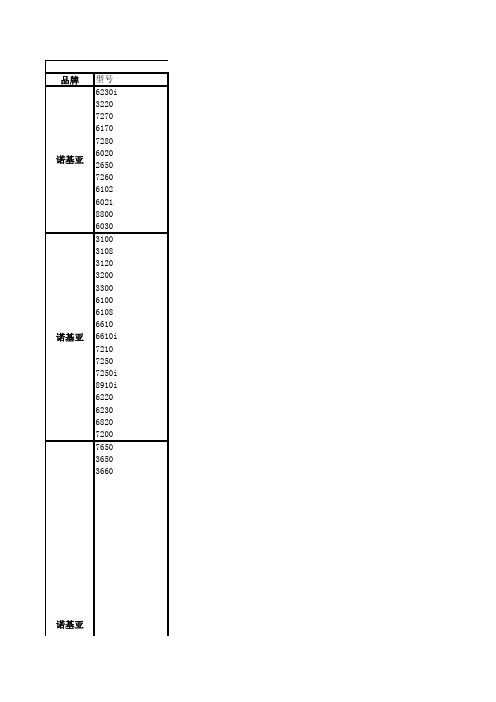
品牌型号6230i 32207270617072806020265072606102602188006030310031083120320033006100610866106610i721072507250i8910i6220623068207200765036503660诺基亚诺基亚诺基亚诺基亚诺基亚7710诺基亚73607370738060606070612561312610诺基亚6681诺基亚N70 N71 N72 N73 N93 3250诺基亚9300诺基亚手机上网设置指南设置方法一、网络设置1.在待机屏幕下进入“功能表”,点击“网络”;2.在网络选项中选择“设置”;3.在设置选项中选择“配置设置”;4.在配置设置中设置参数如下:配置:预设帐号:移动梦网GPRS显示终端窗口:取消二、浏览WAP网页1.在待机屏幕下进入“功能表”,点击“网络”;2.在网络选项中选择“主页”。
一、网络设置1.在待机屏幕下进入“功能表”,点击“服务”;2.在服务选项中选择“设置”;3.在设置选项中选择“连接设置”;4.在连接设置中选择“修改服务设置”;5.在“移动梦网”中选择“传输方式设置”;6.在打开的窗口中设置参数如下:GPRS接入点: cmwapIP地址: 10.0.0.172鉴权类型:普通录音类型:自动用户名:无密码:无二、浏览WAP网页1.在待机屏幕下进入“功能表”,点击“服务”;2.在服务选项中选择“主页”。
一、网络设置1.在待机屏幕下进入“功能表”,点击“工具”;2.在工具选项中选择“设置”;3.在设置选项中选择“连接设置”;4.在连接设置选项中选择“接入点”;5.在接入点中选择“中国移动WAP GPRS”;6.点击左功能键(选项),选择“修改”;7.在修改窗口设置参数如下:连接名称:中国移动WAP GPRS数据承载方式:GPRS接入点名称:Cmwap用户名:无提示输入密码:否密码:无鉴定:普通网关IP地址:10.0.0.172主页:连接安全:关连接类型:永久8.点击左功能键(选项)后选择“高级设置”;7.在“高级设置”中设置参数如下:手机IP地址:自动主域名服务器:0.0.0.0次域名服务器:0.0.0.0服务器地址:无端口号:0二、浏览WAP网页1.在待机屏幕下进入“功能表”,点击“网络”;2.选择“中国移动WAP GPRS”。
NOKIA手机使用技巧
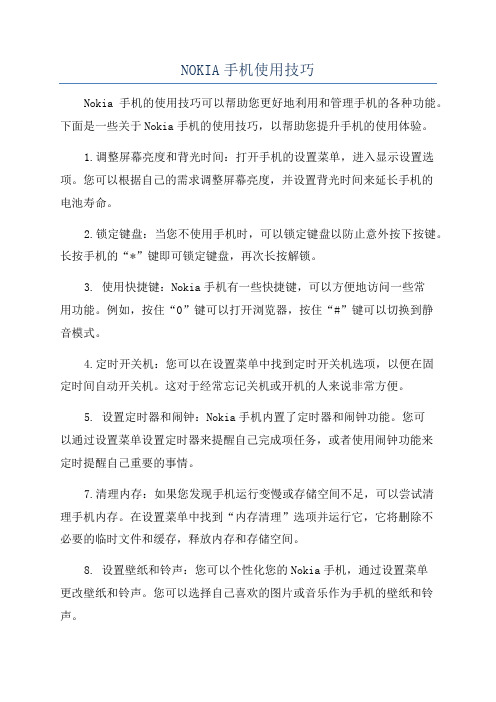
NOKIA手机使用技巧Nokia手机的使用技巧可以帮助您更好地利用和管理手机的各种功能。
下面是一些关于Nokia手机的使用技巧,以帮助您提升手机的使用体验。
1.调整屏幕亮度和背光时间:打开手机的设置菜单,进入显示设置选项。
您可以根据自己的需求调整屏幕亮度,并设置背光时间来延长手机的电池寿命。
2.锁定键盘:当您不使用手机时,可以锁定键盘以防止意外按下按键。
长按手机的“*”键即可锁定键盘,再次长按解锁。
3. 使用快捷键:Nokia手机有一些快捷键,可以方便地访问一些常用功能。
例如,按住“0”键可以打开浏览器,按住“#”键可以切换到静音模式。
4.定时开关机:您可以在设置菜单中找到定时开关机选项,以便在固定时间自动开关机。
这对于经常忘记关机或开机的人来说非常方便。
5. 设置定时器和闹钟:Nokia手机内置了定时器和闹钟功能。
您可以通过设置菜单设置定时器来提醒自己完成项任务,或者使用闹钟功能来定时提醒自己重要的事情。
7.清理内存:如果您发现手机运行变慢或存储空间不足,可以尝试清理手机内存。
在设置菜单中找到“内存清理”选项并运行它,它将删除不必要的临时文件和缓存,释放内存和存储空间。
8. 设置壁纸和铃声:您可以个性化您的Nokia手机,通过设置菜单更改壁纸和铃声。
您可以选择自己喜欢的图片或音乐作为手机的壁纸和铃声。
9. 管理应用程序:在Nokia手机上安装了许多应用程序,您可以使用设置菜单中的“应用程序管理”选项来管理和卸载这些应用程序。
这可以帮助您释放存储空间并提高手机的性能。
10. 数据备份和恢复:Nokia手机提供了数据备份和恢复功能,可以帮助您在手机丢失或损坏时保护重要的数据和文件。
您可以使用设置菜单中的“备份和恢复”选项来执行数据备份和恢复操作。
11. 语音导航:一些Nokia手机具有手机导航功能,可以通过语音指引您达到目的地。
在导航应用程序中输入目的地后,您可以选择语音导航选项进行导航。
12. 使用无线连接:Nokia手机支持Wi-Fi和蓝牙连接,您可以根据需要启用或禁用这些无线连接。
接入点设置教程

4、MicroSoft Windows XP操作系统或者2000操作系统
教程在Windows XP系统下测试通过,反馈中也有2000操作系统成功的案例
5、 对应手机的虚拟串口软件Gnubox &
由于NOKIA 6600以后的手机都屏蔽了蓝牙串行端口,匈牙利的xan为S60用户开发了一个虚拟蓝牙串口工具软件——gunbox,为广大S60用户带去了更多乐趣。
局域网用户则是查看本地连接属性—高级,同样勾上ICS。
点击“设置”进入后启用HTTP/HTTPS等服务。
开启服务时可能会弹出这样的对话框,不要更改任何东西,确定即可
在“连接名称”中随便写一个就可以,然后“接入点名称”中填“cmnet”或者“cmwap”,如果cmnet的话就不需要其他设置了返回就可以,如果是cmwap的接入点,还需要在选项中点“高级设置”,然后只更改“代理服务器地址”为“10.0.0.172”和代理端口号码为“80”,其他的不要修改,然后返回。
下载地址1:/gnubox/testing
PC端设置
1. 安装蓝牙驱动
确信你没有安装过其他任何蓝牙驱动,XP SP2系统自带的忽略不计。如果之前装过其他驱动,请先卸载!任意选择IVT或者Widcomm驱动开始下一步骤,以下教程所有涉及驱动的步骤均有IVT和Widcomm两个版本,用来测试的分别是IVT1.6.1.4版本驱动以及Widcomm5.0.1.1200版本驱动,都可以很顺利完成共享。
三 彩信设置:
进入“信息”-“服务设置”-“彩信”:
有效期限:无期限;最大发送大小:50K;自动下载,除漫游外,显示标志,发送报告均打钩,除多于 选50K或100K。
点击“默认设置”,右下角“新建”:
诺基亚5G网络 CPE使用手册

诺基亚5G网络 CPE使用手册初级篇一.如何使用CPE注册5G,及查看信号状态1.底座接口说明在接通电源之前将5G CPE反转,按照下图所示位置拔出卡托,将Nano-SIM卡插入卡槽。
5G CPE底部有LAN1~LAN3,可以连接网线到电脑上直接上网;也可以根据标签上的Wi-Fi名称和密码,通过Wi-Fi连接上网。
2.开机状态说明接通电源,按底部的ON/OFF电源按钮启动5G CPE后,CPE顶部的5个天线LED灯会依照顺序依次闪烁,然后选择最好的方向的天线,此时该方向的天线LED灯为白色常亮。
(仅有4G时天线灯不会亮)CPE顶部中心的LED灯为状态灯,并且可以显示4G的信号强度。
5G的信号灯是标有“5G”字母的LED灯。
4G/5G的信号强度按照颜色分为“绿色-黄色-玫红色”表示信号强度为“强-中-弱”。
当CPE的中心状态LED灯显示为“红色”表示4G没有正常连接。
下图为4G/5G信号都比较好的情况3. Web登陆登陆地址为https://192.168.1.254/ ,用户名为admin密码为Nq+L5st7o在Status里面的5GNR Status可以看到4G/5G的连接状态,信号强度等。
下图是5G无线相关信息下图是4G相关信息备注:第一次用电脑通过网线连接CPE时,可能需要稍微长一点的等待时间才能打开网页。
二.关闭防火墙防火墙默认开启,在进行一些ping操作时,会受到影响,所以要关闭防火墙。
见下图:三.Web页面升级1.确认当前的软件版本2.升级过程在Maintenance里找到Firmware Upgrade里进行升级。
通过WEB页面的升级包是含有ota的标识的,升级包大小为接近900M。
升级的过程约为10分钟,在这个期间,不要断开网线,不要关闭CPE电源,不要关闭WEB页面,任何操作都不能做。
否则会造成升级失败,CPE无法正常使用。
直到提示升级成功,重启。
备注:升级过程中可能会出现失败,一般重新升级一次会成功。
诺基亚智能手机使用指南说明书
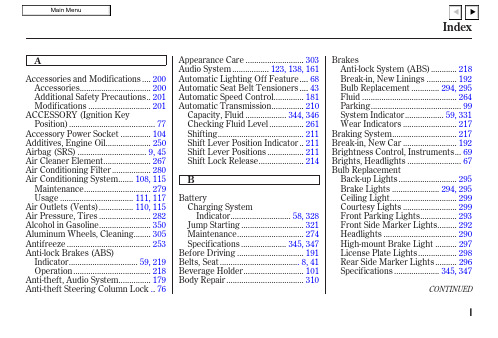
C
Capacities Chart .................... 344, 346 Carbon Monoxide Hazard .............. 52 Carrying Cargo .............................. 202 Cassette Player
Charging System Indicator .... 58, 328 Checklist, Before Driving............. 206 Child Safety ...................................... 20 Child Seats........................................ 25
Before Driving ............................... 191 Belts, Seat ..................................... 8, 41 Beverage Holder............................ 101 Body Repair .................................... 310
Maintenance............................... 279 Usage .................................. 111, 117 Air Outlets (Vents)................ 110, 115 Air Pressure, Tires ........................ 282 Alcohol in Gasoline........................ 350 Aluminum Wheels, Cleaning........ 305 Antifreeze ....................................... 253 Anti-lock Brakes (ABS) Indicator................................ 59, 219 Operation .................................... 218 Anti-theft, Audio System............... 179 Anti-theft Steering Column Lock .. 76
诺基亚E63的WIFI上网功能全教程

诺基亚E63的WIFI上网功能全教程在现代社会,手机已经成为了人们生活中不可或缺的一部分。
而作为一款经典的智能手机,诺基亚E63的WIFI上网功能更是备受用户追捧。
本文将为大家详细介绍诺基亚E63的WIFI上网功能及使用方法,帮助您充分发挥手机的功能,提升上网体验。
一、开启WIFI功能在使用诺基亚E63进行WIFI上网前,首先需要确保手机的WIFI功能已经开启。
在手机主屏幕上找到菜单图标并点击,进入菜单界面后找到“设置”选项,再选择“无线网络连接”。
在“无线网络连接”界面中,点击“启用WLAN”的选项,即可开启手机的WIFI功能。
二、搜索可用WIFI开启WIFI功能后,诺基亚E63会自动搜索可用的WIFI信号。
在手机上方的状态栏上,会显示出搜索到的WIFI网络名称。
点击状态栏上的WIFI图标,或者在主屏幕上找到“WIFI”选项并点击,即可查看到当前可用的WIFI网络列表。
三、连接WIFI网络在可用的WIFI网络列表中,选择您想要连接的网络,点击该网络名称,并输入网络的密码。
如果是开放网络,则无需输入密码。
完成密码的输入后,点击“连接”按钮,即可连接到该WIFI网络。
四、设置WIFI优先级诺基亚E63的WIFI设置界面中,除了可以进行网络连接外,还可以设置WIFI网络的优先级。
在搜索到的WIFI网络列表中,长按您想要设置优先级的网络名称,选择“编辑网络”选项。
在“优先级”设置中,可以设置不同WIFI网络的连接优先级,方便您根据实际使用需求进行调整。
五、保存WIFI网络一旦成功连接到WIFI网络,诺基亚E63会自动保存该网络信息。
下次手机进入WIFI范围内时,会自动连接到已保存的网络,无需再次输入密码。
在WIFI设置界面中,也可以查看到已保存的WIFI网络列表,并随时编辑或删除保存的网络信息。
六、WIFI上网的注意事项在使用诺基亚E63进行WIFI上网时,需要注意以下几个方面:1.确保手机和WIFI网络的距离不过远,否则信号强度可能会受到影响。
诺基亚e52无信号解决办法

轻松搞定E52信号差不稳定
有没有想搞定E52信号不好的朋友?哈哈,我的搞定啦!!!经过各种百度发现许多机友都被E52信号差不稳定的问题困扰,现在直接上办法:
1拆开手机,拆到最里面,在手机下方有两个触点(此为天线触点),手机顶部有一个触点(此为wifi天线),
2、很简单用小改锥将弹片挑起,即可!!!用力度别太大搞断了!!
3、挑起之后,天线与手机接触牢固,信号稳定并不在没信号了!
搞定,困扰我两年多的问题搞定了!去售后好几次,人家检测没问题,因为售后的地方信号覆盖好!我按照上述方法拆了一次,手机信号搞定了,但是wifi信号不行了,后来又拆了一次,将手机的wifi天线触点加了点焊锡,变厚了搞定!提醒想加焊锡的朋友,最好先挑起来,防止底部的塑料被烫化了!!哈哈哈,enjoying!!!!注意:没有拆机能力的别乱拆啊,最好百度一下E52拆机教程吧!。
- 1、下载文档前请自行甄别文档内容的完整性,平台不提供额外的编辑、内容补充、找答案等附加服务。
- 2、"仅部分预览"的文档,不可在线预览部分如存在完整性等问题,可反馈申请退款(可完整预览的文档不适用该条件!)。
- 3、如文档侵犯您的权益,请联系客服反馈,我们会尽快为您处理(人工客服工作时间:9:00-18:30)。
1、internet接入点设置
菜单——设置——手机设置——连接——接入点连接名称:3gnet
数据承载方式:分组数据
连接点名称:3gnet
用户名:无
提示输入密码:否
密码:无
签定:安全
主页:无
点屏幕左下角“选项”,选择“高级设置”
网络类型: IPV4
手机IP地址:自动
域名服务器:自动
代理服务器地址:无
代理端口号码:无
2、wap接入点设置
菜单——设置——手机设置——连接——接入点连接名称:3gwap
数据承载方式:分组数据
连接点名称:3gwap
用户名:无
提示输入密码:否
密码:无
签定:安全
主页:无
点屏幕左下角“选项”,选择“高级设置”
网络类型:IPV4
手机IP地址:自动
域名服务器:自动
代理服务器地址:10.0.0.172
代理端口号码:80
3、彩信接入点设置
菜单—设置—手机设置—连接—接入点
连接名称:3gmms
数据承载方式:分组数据
连接点名称:3gwap
用户名:无
提示输入密码:否
密码:无
签定:安全
主页:
点屏幕左下角“选项”,选择“高级设置”
网络类型:IPV4
手机IP地址:自动
域名服务器:自动
代理服务器地址:10.0.0.172
代理端口号码:80
4、接入点连接方式设置
菜单——网络——选项——设置
接入点:总是询问
下面再介绍一下再进行诺基亚手机上网设置之后,如何创建internet书签设置及wap数千设置,以方便您使用和管理浏览器:菜单——网络——选项——书签管理器——新增书签——输入网页名称和网址。
接入点选择“默认”,用户名和密码均为“无”。
